iPad Príručka užívateľa
- Vitajte
- Čo je nové v iOS 12
-
- Zobudenie a odomknutie
- Základné gestá
- Gestá na modeloch s Face ID
- Preskúmanie plochy a apiek
- Zmena nastavení
- Vytvorenie snímky obrazovky
- Úprava hlasitosti
- Zmena alebo vypnutie zvukov
- Vyhľadávanie obsahu
- Používanie a prispôsobenie Ovládacieho centra
- Prezeranie a usporiadanie zobrazenia Dnes
- Prístup k funkciám zo zamknutej plochy
- Cestovanie s iPadom
- Nastavenie času pred obrazovkou, vymedzeného času a obmedzení
- Synchronizácia iPadu pomocou iTunes
- Nabíjanie a monitorovanie batérie
- Význam stavových ikon
-
- Nájsť priateľov
- Nájsť môj iPhone
- Meradlo
-
- Prezeranie fotiek a sledovanie videí
- Úprava fotiek a videí
- Usporiadanie fotiek v albumoch
- Vyhľadávanie v apke Fotky
- Zdieľanie fotiek a videí
- Prezeranie spomienok
- Vyhľadávanie ľudí v apke Fotky
- Prechádzanie fotiek podľa polohy
- Používanie iCloud Fotiek
- Zdieľanie fotiek pomocou iCloud Zdieľaných albumov
- Používanie služby Môj fotostream
- Importujte fotky a videá
- Tlač fotiek
- Akcie
- Tipy
-
- Zdieľanie dokumentov z apiek
- Zdieľanie súborov z iCloud Drivu
- Zdieľanie súborov pomocou funkcie AirDrop
-
- Nastavenie Rodinného zdieľania
- Zdieľanie nákupov s členmi rodiny
- Zapnutie možnosti Potvrdiť nákup
- Skrytie nákupov
- Zdieľanie predplatného
- Zdieľanie fotiek, kalendára a ďalších informácií s členmi rodiny
- Zistenie polohy strateného zariadenia člena rodiny
- Nastavenie funkcie Čas pred obrazovkou pre členov rodiny
-
- Príslušenstvo dodávané s iPadom
- Pripojenie Bluetooth zariadení
- Streamovanie audia a videa do iných zariadení
- Pripojenie k televízoru, projektoru alebo monitoru
- Ovládanie audia na viacerých zariadeniach
- Apple Pencil
- Používanie klávesnice Smart Keyboard a Smart Keyboard Folio
- Používanie klávesnice Magic Keyboard
- AirPrint
- Handoff
- Používanie univerzálnej schránky
- Uskutočňovanie a prijímanie volaní cez Wi-Fi
- Instant Hotspot
- Zdieľanie internetu
- Prenos súborov pomocou iTunes
-
-
- Základné informácie o funkciách prístupnosti
- Skratky prístupnosti
-
-
- Zapnutie a precvičovanie funkcie VoiceOver
- Zmena nastavení funkcie VoiceOver
- Gestá funkcie VoiceOver
- Ovládanie iPadu pomocou gest funkcie VoiceOver
- Ovládanie funkcie VoiceOver pomocou rotora
- Používanie dotykovej klávesnice
- Písanie prstom
- Ovládanie funkcie VoiceOver pomocou klávesnice Magic Keyboard
- Zadávanie Braillovho písma na obrazovke pomocou funkcie VoiceOver
- Používanie Braillovho displeja
- Používanie funkcie VoiceOver v apkách
- Rozprávanie výberu, prečítanie obrazovky a odozva písania
- Zväčšovanie
- Lupa
- Nastavenia displeja
- Face ID a pozornosť
-
- Asistovaný prístup
-
- Informácie o bezpečnosti
- Informácie o zaobchádzaní
- Priblíženie apky na vyplnenie obrazovky
- Získanie informácií o iPade
- Zobrazenie alebo zmena mobilných nastavení
- Ďalšie informácie o softvéri a službách iPadu
- Vyhlásenie o zhode FCC
- Vyhlásenie o zhode s kanadskými štandardmi ISED
- Informácie o laserovom zariadení triedy 1
- Apple a životné prostredie
- Informácie o likvidácii a recyklácii
- Vyhlásenie o zhode s odporúčaniami ENERGY STAR
- Copyright
Písanie poznámok na iPade
Pomocou Poznámok ![]() si môžete zaznamenať rýchle nápady alebo organizovať detailné informácie do kontrolných zoznamov, tabuliek a ďalších štruktúr.
si môžete zaznamenať rýchle nápady alebo organizovať detailné informácie do kontrolných zoznamov, tabuliek a ďalších štruktúr.
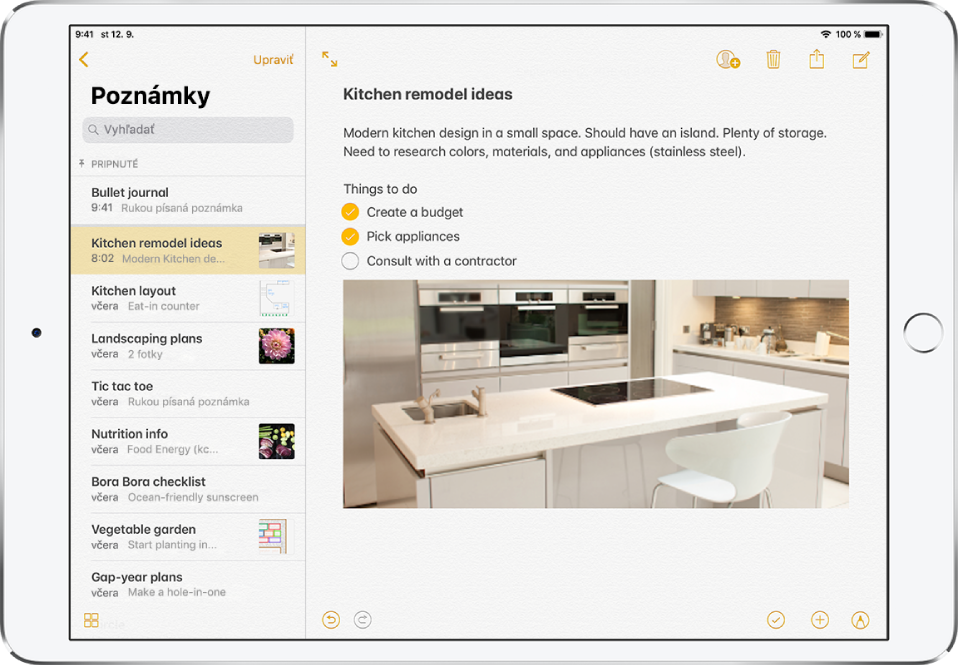
Vytvorenie a formátovanie novej poznámky
Opýtať sa Siri Povedzte napríklad: „Create a new note“ (Vytvor novú poznámku). Prečítajte si, ako hovoriť so Siri.
Klepnite na
 a zadajte svoj text.
a zadajte svoj text.Prvý riadok poznámky sa stane názvom poznámky.
Ak chcete zmeniť formátovanie, klepnite na
 .
.Môžete použiť štýl nadpisu, tučné písmo alebo kurzívu, zoznam s odrážkami alebo číslovaný zoznam a ďalšie možnosti.
Ak chcete uložiť poznámku, klepnite na Hotovo.
Tip: Na podporovaných modeloch môžete rýchlo vytvoriť poznámku alebo pokračovať v práci na svojej poslednej poznámke klepnutím na zamknutú plochu pomocou ceruzky Apple Pencil. Na iných modeloch iPadu môžete to isté vykonať, ak pridáte Poznámky do Ovládacieho centra. Ak chcete zmeniť správanie zamknutej plochy, prejdite na Nastavenia ![]() > Poznámky > Prístup k poznámkam zo zamknutej plochy.
> Poznámky > Prístup k poznámkam zo zamknutej plochy.
Pridanie kontrolného zoznamu
V poznámke klepnite na
 .
.Zadajte položky do zoznamu.
Keď splníte nejakú položku, klepnutí na prázdny kruh pridajte značku zaškrtnutia.
Ak sa chcete vrátiť na štandardné formátovanie, opäť klepnite na ![]() .
.
Pridanie alebo úprava tabuľky
V poznámke klepnite na
 .
.Môžete vykonať nasledovné:
Zadávanie textu: Klepnite na bunku a zadajte žiadaný text.
Presun na ďalšiu bunku: Klepnite na Ďalšie. Keď sa dostanete na poslednú bunku, klepnutím na Ďalšie začnete nový riadok.
Formátovanie riadka alebo stĺpca: Klepnite na úchyt výberu riadka alebo stĺpca a vyberte si štýl ako napríklad tučné, kurzíva, podčiaknutie alebo prečiarknutie.
Pridanie alebo odstránenie riadka alebo stĺpca: Klepnite na úchyt výberu riadka alebo stĺpca a vyberte možnosť pridania alebo odstránenia.
Presun riadka alebo stĺpca: Podržte prst na úchyte výberu riadka alebo stĺpca a potiahnite ho na nové miesto.
Zobrazenie viacerých stĺpcov: Ak sa tabuľka stane širšou ako je vaša obrazovka, rolovaním tabuľky doľava alebo doprava zobrazte všetky stĺpce.
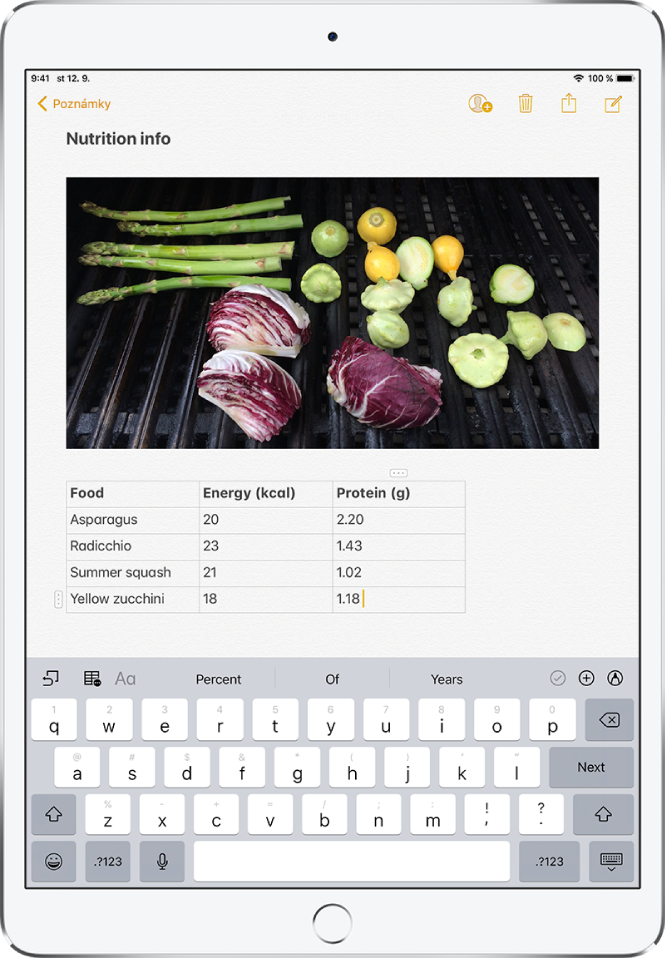
Ak chcete odstrániť tabuľku a konvertovať jej obsah na text, klepnite na bunku v tabuľke, klepnite na ![]() a klepnite na Konvertovať na text.
a klepnite na Konvertovať na text.
Zmena zobrazenia Poznámok na iPade
Zobrazenie poznámky na celej obrazovke: Zobrazte poznámku v orientácii na šírku a klepnite na
 alebo otočte iPad na výšku.
alebo otočte iPad na výšku.Zobrazenie naraz účtov, zoznamu poznámok a vybratú poznámku: (12,9 palcový iPad Pro) Otočte iPad do orientácie na šírku a klepnite na
 .
.
